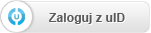|
| Forum uCoz Ogólna informacja Aktualizacje serwisu Komentarze społecznościowe i raportowanie SPAM-u (Aktualizacja 8-2014) |
| Komentarze społecznościowe i raportowanie SPAM-u |
Komentarze społecznościowe i raportowanie SPAM-u (Aktualizacja 8-2014)  Dziś przedstawiamy kolejną, od dawna oczekiwaną aktualizację! Podjęliśmy pierwszy duży krok w celu uczynienia stron w uCoz bardziej społecznościowymi i lepiej chronionymi przed SPAMem. Uruchamiamy nowy system komentowania z użyciem kont na stronach społecznościowych (funkcja ta może być włączona za darmo na każdej stronie uCoz) oraz filtr SPAMu. Strona do testowania nowych komentarzy: tested.ucoz.ru Jak aktywować komentarze społecznościowe? 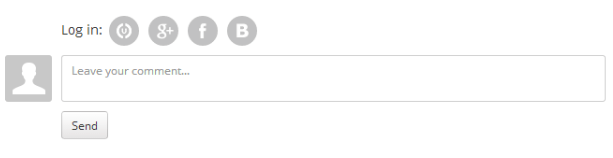 Być może dla poszczególnych użytkowników oraz administratorów to tylko kilka nowych przycisków obok formularza komentarzy, jednak dla platformy uCoz jako całości jest to ważna, globalna aktualizacja. Przyjrzyjmy się więc po kolei nowym funkcjom. Ważne: komentarze społecznościowe nie są tym samym co logowanie się poprzez portale społecznościowe. Pracujemy nad możliwością rejestracji poprzez konta w portalach społecznościowych, w przyszłości rejestracja oraz komentarze zostaną połączone. Nie chcemy jednak zmuszać użytkowników uCoz do czekania- stąd zmiany w systemie wprowadzane stopniowo. Aby włączyć nowy system komentowania, przejdź do zakładki „Narzędzia" widocznej w górnym pasku Panelu zarządzania: 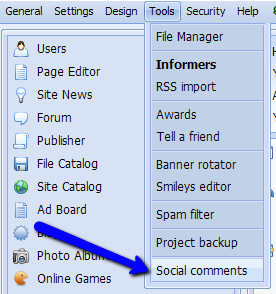 Jakie ustawienia i opcje posiada nowy system komentowania? Pamiętaj,: kiedy zmienisz metodę komentowania na swojej stronie, wszystkie szablony komentarzy w sekcji „Zarządzanie wyglądem" zostaną zaktualizowane. Nie zapomnij, aby stworzyć kopię zapasową szablonu przed przejściem na nowe formularze komentarzy! Ustawienia komentarzy widoczne na poniższym zrzucie ekranu staną się dostępne dopiero po włączeniu nowego sposobu komentowania. Ustawienia starego systemu komentarzy są wciąż dostępne w ustawieniach modułów- oddzielnie dla każdego modułu. Komentarze społecznościowe zostały ujęte jednak na oddzielnej stronie: 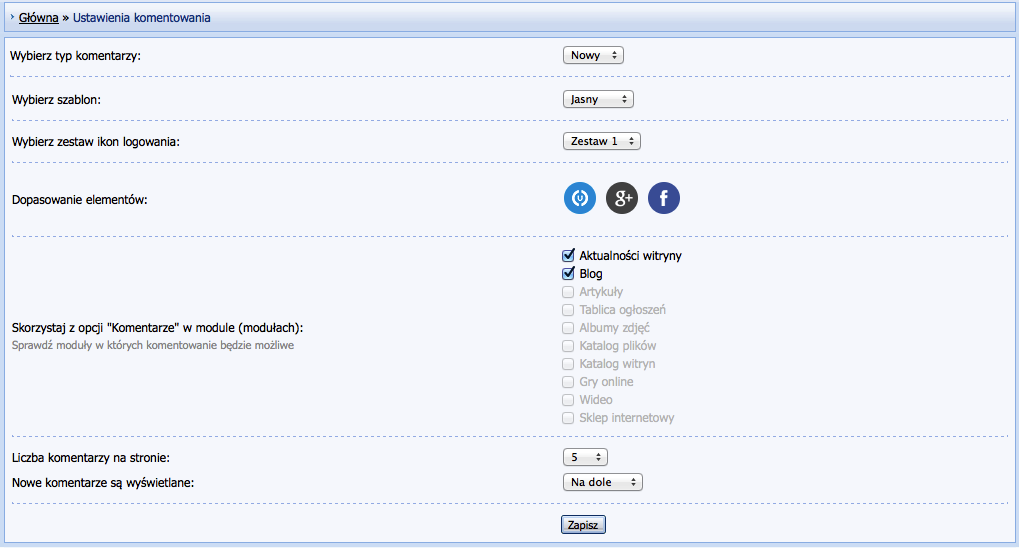
Jak nowe komentarze wyglądają i działają na stronie? To całkiem proste- zaloguj się poprzez swoje konto z portalu społecznościowego i wstaw komentarz, a będzie on oznaczony ikonką danej sieci społecznościowej oraz Twoim zdjęciem profilowym. 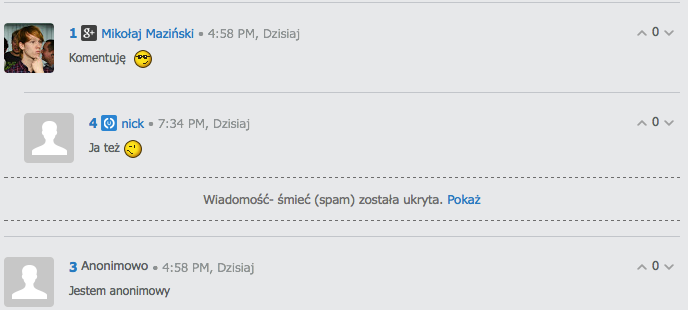 Uwaga: Przy włączonej opcji komentarzy społecznościowych komentowanie nie jest dostępne dla Gości. Można jednak komentować anonimowo. Przeczytaj o tym więcej poniżej. Obserwowanie. Udostępnianie. Anonimowość. Po zalogowaniu się poprzez którąkolwiek z sieci społecznościowych ujrzysz ustawienia komentarza: 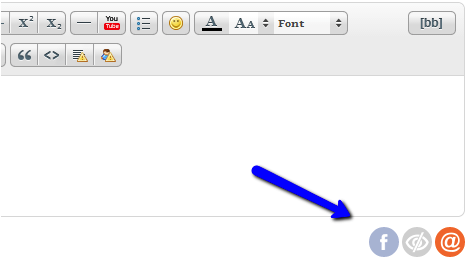 1. Przycisk “Opublikuj w mediach społecznościowych” (kliknij, aby opublikować swój komentarz również na portalu społecznościowym, np. na facebooku). 2. Przycisk “Anonimowo” (kliknij, aby opublikować komentarz anonimowo). 3. Przycisk “Otrzymuj powiadomienia o komentarzach do wpisu” (każdy może przestać obserwować komentarze do danego wątku klikając odpowiedni link w powiadomieniu e-mailowym). System anty-spamowy Od teraz każdy użytkownik może oznaczyć komentarz lub wpis w Księdze gości jako spam. Moderatorzy mogą przeglądać zgłoszenia spamu, oznaczać posty jako spam lub usuwać/deaktywować posty. Te funkcje są dostępne z poziomu samej strony: 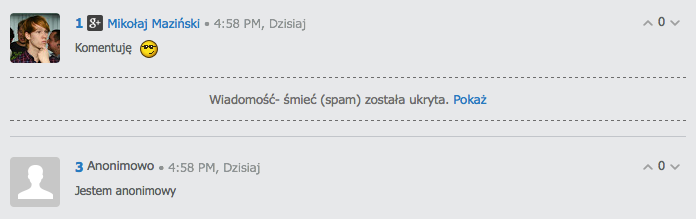
Możesz zezwolić użytkownikom strony na zarządzanie statusami spamu w postach w Ustawieniach grup użytkowników. Domyślnie jedynie moderatorzy oraz administratorzy mogą zarządzać statusami dotyczącymi spamu. Administratorzy oraz moderatorzy mogą zobaczyć ilość zgłoszeń danego komentarza jako spam oraz przycisk “To nie jest spam” w sekcji “Zarządzania komentarzami” oraz w panelu moderatora przy każdym z komentarzy. 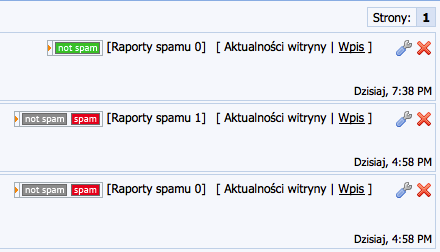 Ustawienia przeciwspamowe dostępne są poprzez wejście w Panel zarządzania -> Pasek admina -> Narzędzia: 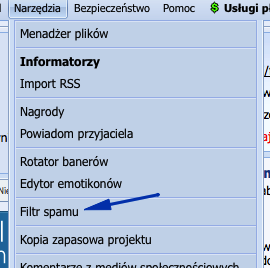 Tam ustawić można ilość zgłoszeń spamu potrzebnych ukrycia danego komentarza lub wysłania go do moderacji. W tej sekcji przejrzeć można również listę zgłoszonych komentarzy oraz wpisy w Księdze gości: 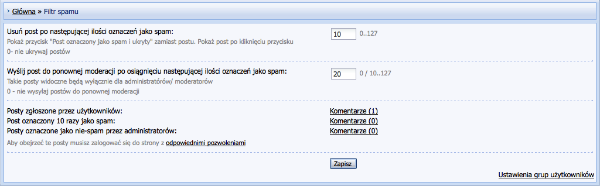 Zachęcamy do pozostawienia swoich pytań, komentarzy oraz sugestii poniżej!
|
| |||
| |||